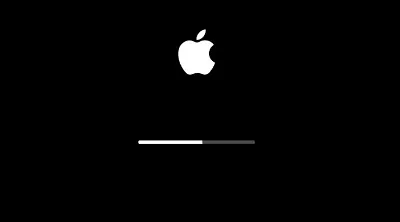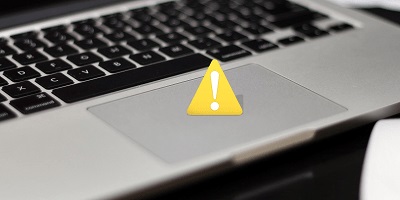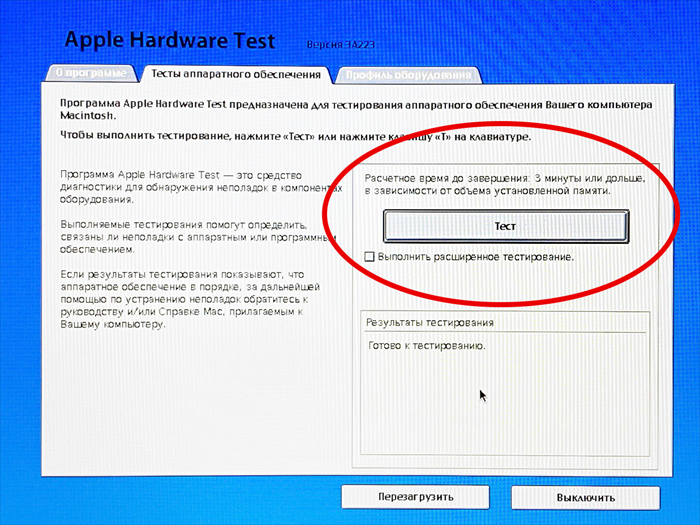Как восстановить потерянные данные из MacBook Pro / Air с чипом безопасности Т2?«После 1,5 года использования мой MacBook Pro внезапно перестал работать и потерял всю свою мощь. Я знал, что устройства MacBook Pro с припаянным SSD имеют устройство восстановления данных». Тем не менее, мой ремонт Apple в Сингапуре посоветовал мне, что восстановление данных с этой программой невозможно на MacBook Pro с чипом T2. Правда ли это или нет?
Несмотря на то, что ноутбуки Mac известны своими характеристиками и привлекательностью, все больше и больше людей находят недостаток в моделях MacBook Pro и MacBook Air, выпущенные в 2018 году и после. Восстановить данные чип T2 очень сложно, когда MacBook с чипом T2 поврежден из-за воды или сбоя системы. Физический компонент под названием чип безопасности T2 в ноутбуке делает MacBook 2018 и 2019 настолько сложными. Но каким образом чип T2 мешает восстановления данных из внутреннего HD или SSD? Эта статья введет все методы восстановления данных на Mac с чипом безопасности Т2.

- Часть 1: Что такое T2 на Mac?
- Часть 2: Как проверить, есть ли T2 чип на моём Mac?
- Часть 3: Почему чип T2 затрудняет восстановление данных MacBook?
-
Часть 4: Как восстановить утерянные или удаленные данные из MacBook с чипом безопасности T2?
- Решение 1: Восстановление файлов на устройствах Mac с чипом Т2 из корзины
- Решение 2: Восстановление потерянных данных на Mac с чипом T2 с помощью инструментом восстановления данных MACHOT
- Решение 3. Восстановление удаленных / потерянных данных на Mac с чипом Т2
- Решение 4: Восстановление зашифрованных данных на компьютере MAC с чипом T2 с помощью Backup iСloud
- Решение 5: Восстановление данных на неисправном MAC с чипом Т2 в магазине Apple
- Часто задаваемые вопросы T2
Часть 1: Что такое T2 на Mac?
Apple запустила MacBook- специальный чип безопасности T2 второго поколения. Он включает в себя несколько функций, включая защищенное хранение, улучшенную обработку изображения и сигнала и т. д. Это также значительно улучшает безопасность вашего MacBook.
Чип T2, который работает на BridgeOS, функционирует как полный компьютер с хранением и памятью. Благодаря своей надежной безопасности; Чип T2 улучшает FaceTime, Siri и несколько других возможностей и гарантирует, что вашему компьютеру не грозит взлом.
Плюсы:
- Данные Touch ID зашифрованы.
- Новое безопасное хранение.
- Безопасная загрузка.
- Отображение тонов с улучшениями.
- Отсутствие контроля экспозиции.
- Автоматическое экспозиция на основе обнаружения лица.
- Белый баланс: Авто
Минусы:
- Большинство сторонних инструментов и услуг для ремонта не включены.
- Восстановление данных Mас намного сложнее.
Часть 2: Как проверить, есть ли T2 чип на моём Mac?
Чип T2 изначально был представлен Apple с iMac PRO 2017 и с тех пор использовался в каждом устройстве, которые они выпустили. Если вы не знаете, какая у вас модель Mac, откройте информацию о системе, чтобы узнать вашу модель и где находится чип T2. Выберите iBridge из списка системных отчетов в меню Apple. Если у вашего устройства есть чип, вы увидите это здесь.
Чип T2 изначально был представлен в iMax Pro в 2017 году, а затем в Mac Pro в 2019 году. Чип был впервые использован в MacBook Pro и Air в 2018 году, и теперь он используется во всех последующих версиях.
Часть 3: Почему чип T2 затрудняет восстановление данных MacBook?
Технология восстановления данных T2 Apple очень даже распространена, так как данные на внутреннем SSD становятся более безопасными. Однако зашифрованное хранилище чипа T2 делает процесс восстановление данных из поврежденного Mac очень сложным . SSD будет заблокирован и не принимает никакого пароля при использования всех ограниченных попытках применения пароля. Любые усилия удаления SSD из системы сделает его нечитаемым.
Кроме того, каждый Mac с чипом T2 имеет уникальный идентификатор шифрования. В результате данные на одном внутреннем SSD не могут быть доступны на другом Mac. В результате, если ваш MacBook Pro или MacBook Air включает в себя чип T2, стандартные методы восстановления данных, такие как режим целевого диска, больше не будут работать.
Но указывает ли это, что восстановление данных никогда не будет невозможным? Конечно, нет.
Часть 4: Как восстановить утерянные или удаленные данные из MacBook с чипом безопасности T2?
Решение 1: Восстановление файлов на устройствах Mac с чипом Т2 из корзины
При удалении файлов с вашего устройства Mac, они первоначально находятся в корзине, где они остаются на некоторое время, прежде чем быть полностью стерты. Вот как восстановить данные из корзины на MacBook Pro или Air с чипом безопасности Т2.
- В Dock вы найдете кнопку "Корзина". Чтобы открыть папку "Корзина" и начать процедуру восстановления, нажмите здесь.
- Найдите в корзине файлы, которые вы хотите восстановить.
- После того, как вы найдите файлы и данные, которые вам нужны, щелкните правой кнопкой мыши на них и выберите функцию «Восстановить», чтобы восстановить их.
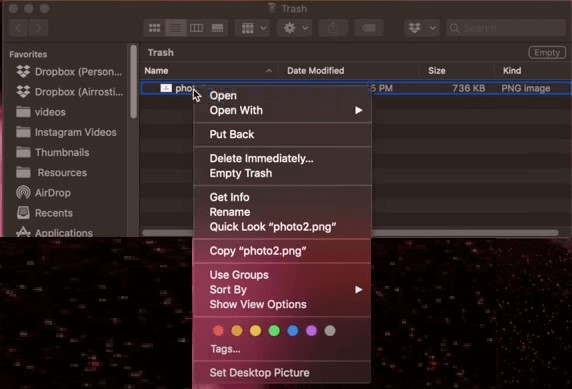
Если у вас нет или вы не хотите использовать программное обеспечение для восстановления данных, это один из самых простых способов восстановления данных на MacBook с чипом T2.
Решение 2: Восстановление потерянных данных на Mac с чипом T2 с помощью инструментом восстановления данных MAC
Использование хорошего программного обеспечения для восстановления данных чип T2, такого как Tenorshare 4DDIG, является лучшим вариантом для восстановления файлов на устройстве Apple T2. Процесс скачивания, установки и использования этого инструмента для восстановления данных очень простое и понятное.
- Восстановите быстро потерянные файли на MAC с чипом безопасности M1 и T2.
- Восстановите все, что вы потеряли с ваших устройств Mac, включая USB-накопители, SD-карты и цифровые камеры.
- Восстановите 1000+ типов данных, включая фотографии, видео, аудио, документы и многое другое.
- 3 простых шага восстановления и не нужно отключать SIP.
Как использовать программу восстановления 4DDIG для чипа T2.
Безопасная Загрузка
Безопасная Загрузка
- Выберите местоположение
- Запустите сканирование диска
- Выберите файлы и нажмите восстановить
После загрузки и установки Tenorshare 4DDiG на вашем Mac T2, запустите программу и выберите диск, в котором вы потеряли данные. Затем просто нажмите «Сканировать», чтобы продолжить.

4DDiG теперь сканирует весь диск, чтобы найти утерянные данные с компьютера, вы можете приостановить или остановить сканирование, как вы хотите. После сканирования вы можете переключиться с вида колонки на вид файла, чтобы найти нужные файлы.

Наконец, выберите нужные файлы и просто нажмите «Восстановить», чтобы сохранить их в безопасное место.

Решение 3. Восстановление удаленных / потерянных данных на Mac с чипом Т2
Используя резервную копию данных с помощью Time Machine восстановления данных, которая встроена в каждом устройстве с чипом T2 , и если вам повезет, Time Machine создаст резервную копию ваших данных и будет хранить дубликат ваших файлов. Эта процедура может быть использована для восстановления данных.
- Подключите MacBook или iMac к внешнему устройству хранения.
- Нажмите значок Time Machine в строке меню. Он запустит резервное копирование программного обеспечения от вашего имени.
- Чтобы узнать, когда ваши данные были доступны, используйте Time Machine и присмотритесь к файлам.
- Recover Unsaved Illustrator Files from Temporary Folder.
- После того, как вы найдите нужный файл, нажмите на пробел, чтобы убедиться, что файл резервного копирования не повредит устройству.
- Для завершения процедуры выберите все файлы, которые вы хотите восстановить, и нажмите Восстановить.
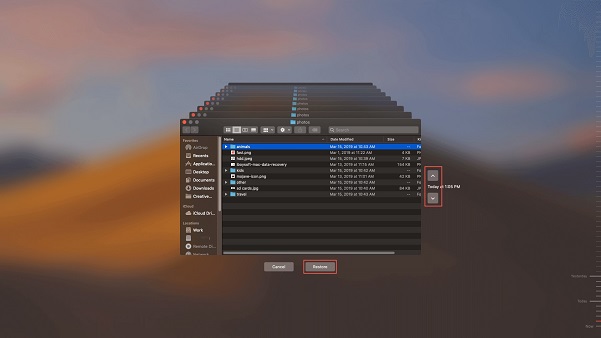
Решение 4: Восстановление зашифрованных данных на компьютере MAC с чипом T2 с помощью Backup iСloud
Все Mac с чипом T2 поставляются с помощью набора Passware Forensic, встроенный инструмент для разблокировки дисков APF. Функция резервной копии данных iCloud должна быть включена, и у вас должна быть резервная копия вашего Apple ID или знание ваших учетных данных iCloud.
Диск APFS разблокирован через резервную копию данных iCloud, и ваш Mac связан с целевым ПК через USB-C или Thunderbolt. Резервное копирование iCloud для чтения установлена на вашем Mac, и начинается при восстановлении данных на вашем Mac с чипом T2.
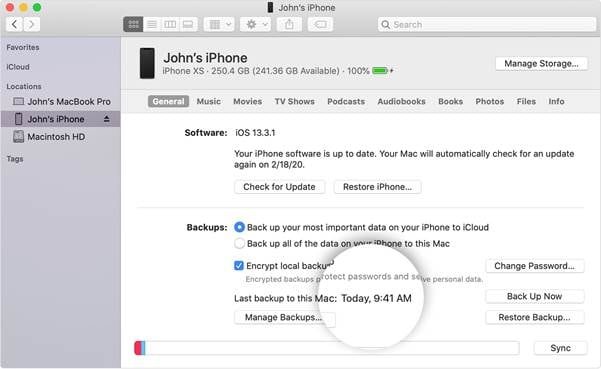
Решение 5: Восстановление данных на неисправном MAC с чипом Т2 в магазине Apple.
Apple выпустила новое программное обеспечение для восстановления данных MAC, совместимое с методом T2 для модели MacBook Air и Pro с процессором T2 и последующими поколениями. Если все остальное не сработало, посетите свой местный магазин Apple и обратитесь за помощью с этой проблемой.
Чтобы подключить внешнее запоминающее устройство к другому компьютеру, сотрудники Apple используют кабель Thunderbolt 3 к Thunderbolt 3 (USB-C) или Thunderbolt 3 к USB A. Команда входит в режим DFU на устройствах, затем использует диагностические инструменты Apple для начала процедуры восстановления.
Ваш Mac может иногда отображать темный экран и отказываться обновляться. В этом случае вы должны связаться с Apple Store для помощи в восстановлении данных на MacBook SSD.
Часто задаваемые вопросы T2
1. Как отключить безопасное обновление на Mac с чипом Т2?
Выберите «Без безопасности» с экрана утилиты безопасности запуска, чтобы отключить эту функцию. После появления логотипа Apple при проведении процесса загрузки используйте команду () -R клавиши для ввода этого меню. Apple предоставляет дополнительные инструкции на своем сайте.
2. Что контролирует чип T2?
Чип T2 предоставляет вашему Mac, такие функции как зашифрованное хранилище, безопасный запуск, улучшенные обработки сигналов изображения и безопасность данных с помощью TouchID.
3. Где находится чип T2?
Нажмите и удерживайте кнопку Опции при выборе меню Apple> Системная информация. Выберите либо Controller или iBridge из боковой панели, в зависимости от версии MacOS. Если вы увидите «Чип Apple T2» справа, ваш Mac имеет чип безопасности T2.
Вывод:
Да, чип T2 в устройствах Mac после 2018 года улучшает безопасность и производительность, но он также имеет определенные недостатки, такие как трудности восстановления потерянных данных. Выше мы перечислили многочисленные варианты восстановления данных на устройствах Apple с чипом T2. Вы можете легко восстановить удаленные данные с помощью Tenorshare 4DDiG. Загрузка и использование приложения на вашем Apple MacBook Pro или Air очень понятна и проста.